Tabela e përmbajtjes
Pas krijimit të një modeli, modeli do të shfaqet automatikisht në panelin Swatches , së bashku me mostrat me ngjyra dhe gradient. Megjithatë, ato NUK ruhen, që do të thotë se nëse hapni një dokument të ri, nuk do të shihni mostrat e modelit që krijoni.
Ka disa opsione nga paneli Swatches që mund t'ju ngatërrojnë, të tilla si Ruaj Swatches, New Swatches, Save Swatch Library As ASE, etj. Edhe unë u hutova në fillim, prandaj në këtë tutorial, unë do t'jua lehtësoj gjërat.
Sot, ne do të përdorim vetëm opsionin Ruaj swatches dhe ju do të jeni në gjendje të ruani dhe përdorni modelet që krijoni. Për më tepër, unë do t'ju tregoj gjithashtu se ku mund të gjeni modelet e ruajtura dhe të shkarkuara.
Shënim: të gjitha pamjet e ekranit nga ky tutorial janë marrë nga versioni Mac Adobe Illustrator CC 2022. Windows ose versione të tjera mund të duken ndryshe.
Për shembull, unë krijova dy modele kaktusi nga këta dy vektorë dhe ato tani janë në panelin Swatches .
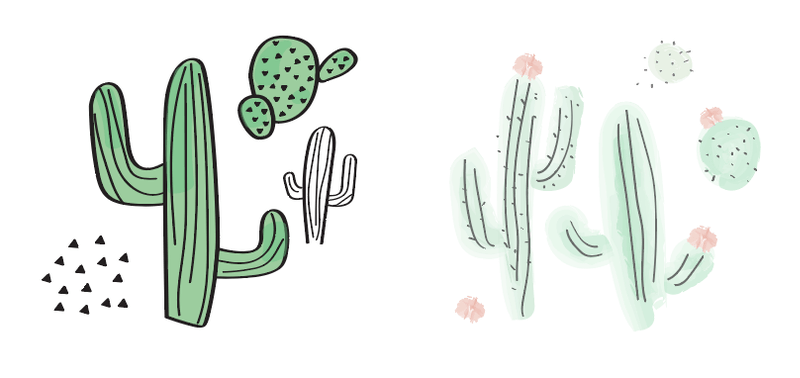
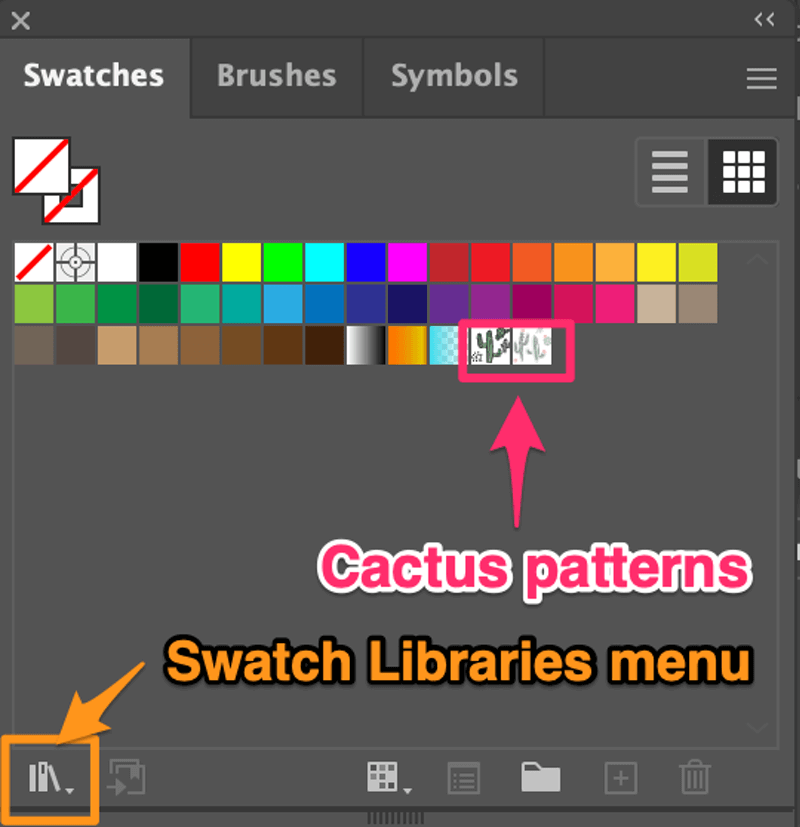
Tani ndiqni hapat e mëposhtëm për t'i ruajtur ato për përdorim në të ardhmen.
Hapi 1: Zgjidhni modelin(et) që dëshironi të ruani dhe klikoni në menynë Swatch Libraries > Ruaj Swatches . Në këtë rast, ne po zgjedhim dy modelet e kaktusit.
Këshillë: Nëse dëshironi të ruani mostrat e modeleve dhe t'i ndani ato me të tjerët, është mirë të fshini mostrat e padëshiruara me ngjyra. Thjesht mbajeniTasti Shift për të zgjedhur ngjyrat e padëshiruara dhe kliko butonin Fshi Swatch në paneli Swatches .
Pasi të klikoni Ruaj Swatches , kjo dritare do të shfaqet.

Hapi 2: Emërtoni swatches dhe zgjidhni se ku dëshironi të ruani skedarin. Është e rëndësishme të emërtoni skedarin tuaj në mënyrë që ta gjeni më vonë. Sa i përket vendit ku ta ruani, do të thosha se ruajtja e tij në vendndodhjen e paracaktuar (dosja Swatches) do të ishte më e mira, kështu që është më e lehtë të lundrosh tek ai më vonë.
MOS ndryshoni formatin e skedarit. Lëreni si Swatch Files (*.ai) .
Hapi 3: Klikoni butonin Ruaj dhe mund të përdorni modelet në çdo dokument tjetër të Illustrator.
Provojeni!
Si të gjeni modele të ruajtura/shkarkuara
Krijoni një dokument të ri në Illustrator, shkoni te paneli Swatches, zgjidhni Menyja Swatch Libraries > Përcaktuar nga përdoruesi dhe ju duhet të shihni skedarin e formatit .ai të modelit që keni ruajtur më parë. Unë e quajta timen "kaktus".
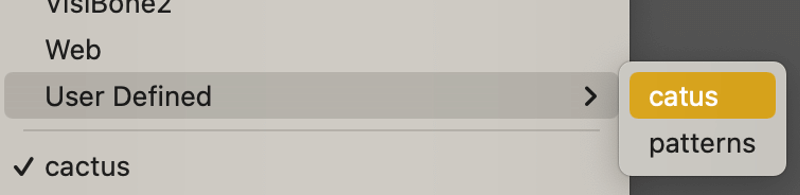
Zgjidhni modelin e modelit dhe ai do të hapet në një panel individual.
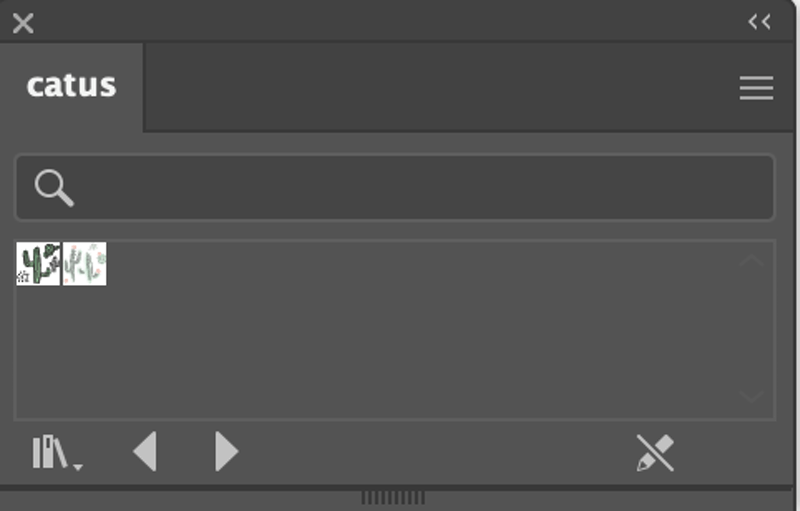
Mund t'i përdorni modelet direkt nga ai panel, ose t'i tërhiqni në panelin Swatches.

E di, gjithashtu mendoj se Illustrator duhet të ndajë ngjyrën, gradientin, dhe mostrat e modeleve. Për fat të mirë, mund ta bëni vetë duke ndryshuar menynë Trego Swatch Kinds .

Nëse nuk e keni ruajtur skedarin e modelitdosjen Swatches, mund ta gjeni skedarin tuaj nga menyja Swatch Libraries > Biblioteka të tjera .
Mendimet përfundimtare
Ruajtja e një modeli është një proces i shpejtë dhe i thjeshtë. Ndonjëherë gjetja e modelit mund të jetë pjesa e vështirë nëse nuk e keni ruajtur në formatin e duhur ose nuk e gjenit në vendin e duhur. Nëse ndiqni hapat e mësipërm, nuk duhet të ketë problem në gjetjen ose përdorimin e modelit që keni krijuar dhe ruajtur.

